Como redefinir o Windows para suas configurações padrão de fábrica
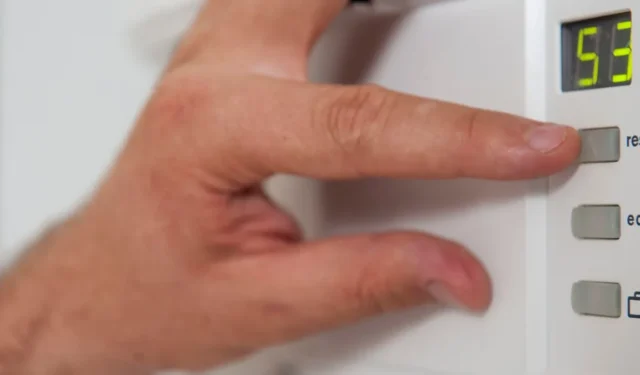
Se você está tendo problemas com seu PC com Windows ou planejando doá-lo ou vendê-lo, você pode redefini-lo para as configurações de fábrica para apagar seus dados. Uma redefinição de fábrica completa apaga todos os seus aplicativos, configurações e arquivos para retorná-lo ao que era quando você o comprou. É uma maneira rápida de começar do zero.
Faça backup de seus dados
Uma redefinição de fábrica do Windows apaga todos os seus dados. Isso inclui fotos, documentos, música, etc. Faça backup de todos os seus arquivos importantes antes de executar a redefinição. Você pode fazer isso facilmente copiando seus arquivos para um disco rígido externo, uma unidade flash ou seu serviço de nuvem favorito. Como alternativa, crie um backup em uma unidade de rede .
Você pode simplesmente copiar e colar os arquivos que deseja manter ou fazer um backup completo do sistema – qualquer um deles funcionará. Não faça uma cópia do sistema para outra partição no mesmo disco rígido do Windows.
Redefinir o Windows para os padrões de fábrica
Depois que todos os seus arquivos estiverem seguros, é hora de iniciar o processo de redefinição.
- Abra o menu Iniciar e clique no ícone de roda dentada para abrir “Configurações”. Você também pode pressionar Win+ I para abrir as Configurações.
- Selecione “Atualização e segurança” no painel esquerdo.
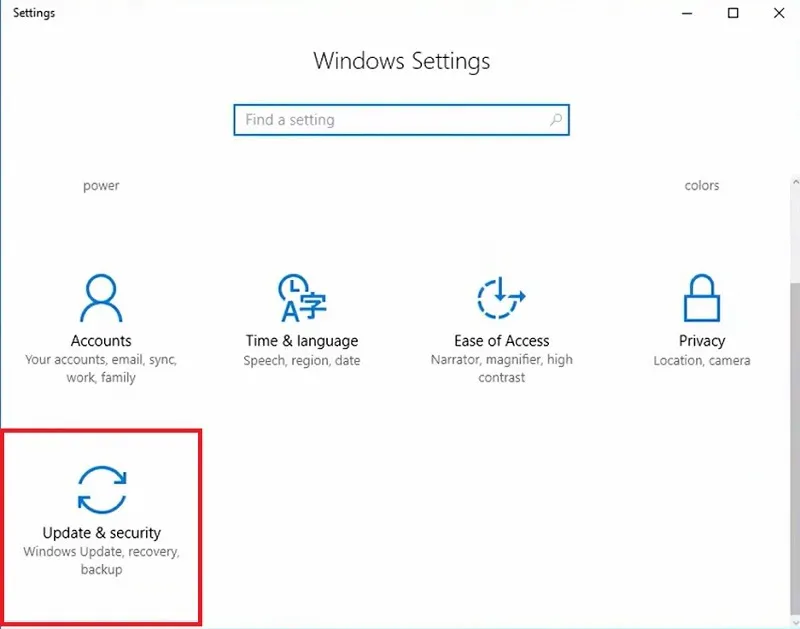
- Clique em “Recuperação” no painel esquerdo.
- Clique no botão “Começar” em “Redefinir este PC” no painel direito.
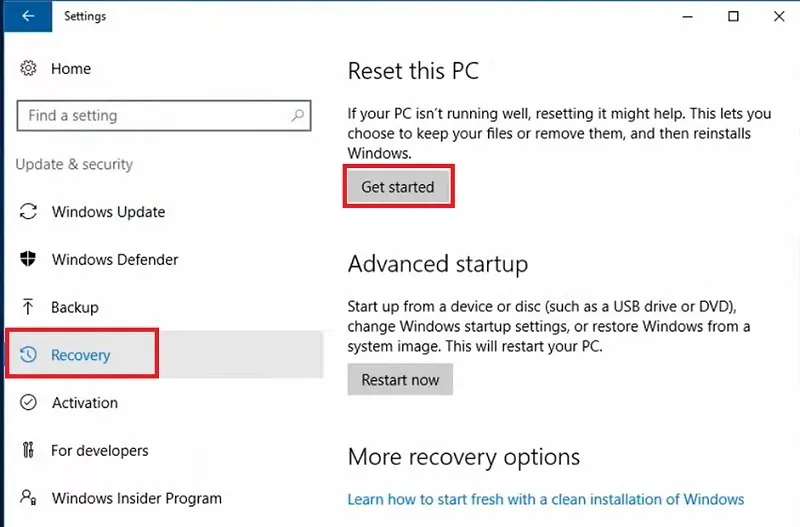
- Selecione se deseja manter ou remover arquivos. Se você escolher “Manter meus arquivos”, o Windows tentará redefinir tudo, mas preservará os arquivos pessoais. No entanto, ele excluirá todos os aplicativos e configurações de aplicativos. Se você escolher “Remover tudo”, o Windows excluirá tudo. É melhor deletar tudo se você estiver tendo problemas ou vendendo/doando/doando seu PC.
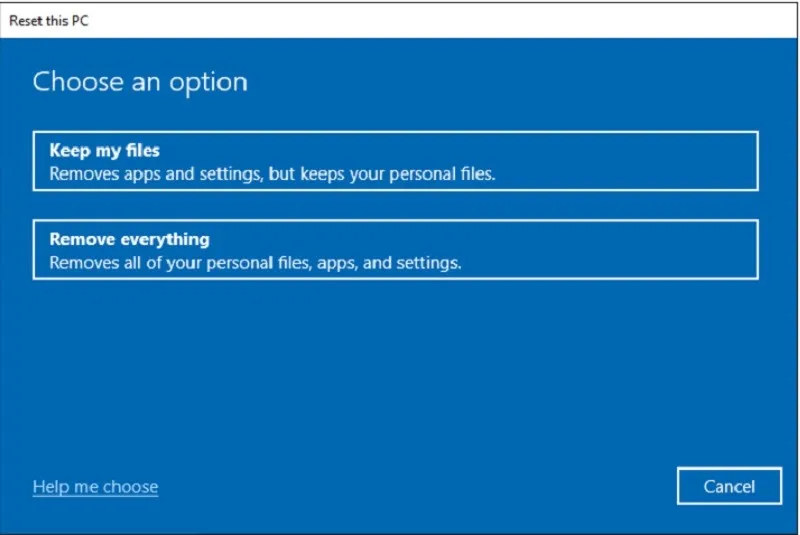
- Escolha se deseja reinstalar o Windows com uma cópia local (pode ser uma partição de recuperação ou mídia física) ou um download na nuvem.
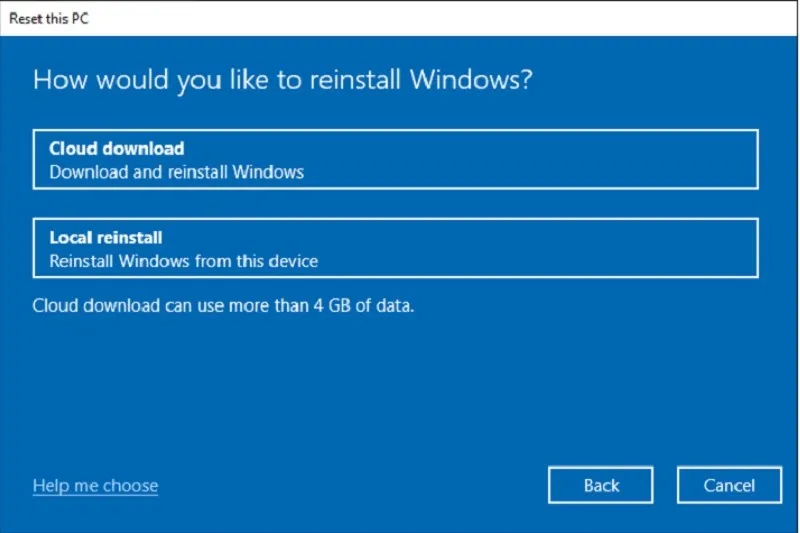
- Selecione as opções de instalação personalizada. Estes irão variar um pouco com base em outras opções que você escolheu. Você verá coisas como “Limpar dados”, “Baixar o Windows”, se deseja limpar todas as unidades ou apenas a unidade do Windows e se deseja reinstalar os aplicativos pré-instalados com seu PC.
- Confirme suas escolhas na tela que aparece e clique em “Redefinir”.
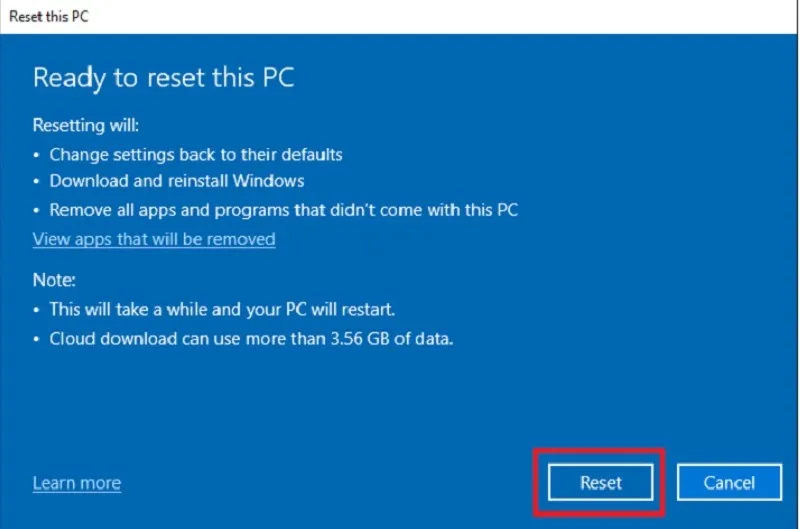
O PC será redefinido em segundo plano. O tempo exato varia muito com base no tamanho do seu disco rígido e no tipo de reinicialização que você escolheu. Por exemplo, excluir tudo e instalar todos os aplicativos pré-instalados levará mais tempo. Se você tiver uma conexão de Internet mais lenta, optar por baixar o Windows também aumentará o tempo.
Método “Reset” de Inicialização Avançada
Outra opção é redefinir o PC com Windows no modo de segurança . Isso é preferível se você estiver preso infinitamente na opção “Preparar para redefinir” na seção acima. É principalmente um erro de GUI. O mesmo procedimento é usado no modo de segurança, mas as etapas são ligeiramente diferentes, conforme mostrado abaixo.
Para redefinir o Windows no modo de segurança:
- Vá para “Inicialização avançada” no menu Iniciar. Quando a tela azul começar, vá para “Solução de problemas” seguido de “Redefinir este PC”. Você terá a opção de redefinir apenas o driver no qual o Windows está instalado ou todas as unidades. Escolha o último para uma redefinição completa.
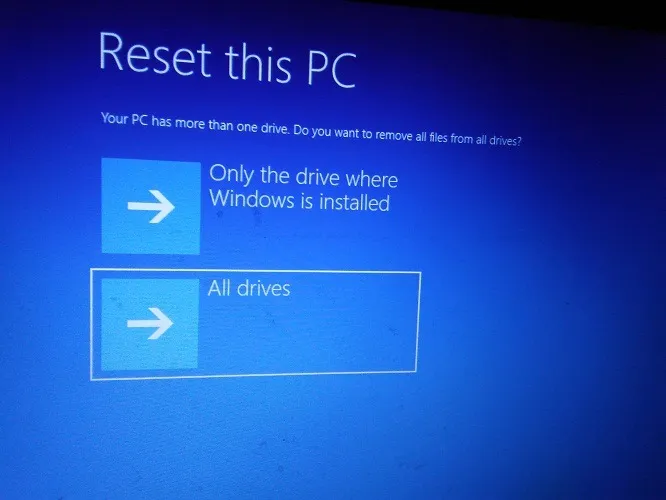
- Você terá a opção de “limpar totalmente a unidade” ou apenas “remover os arquivos”.
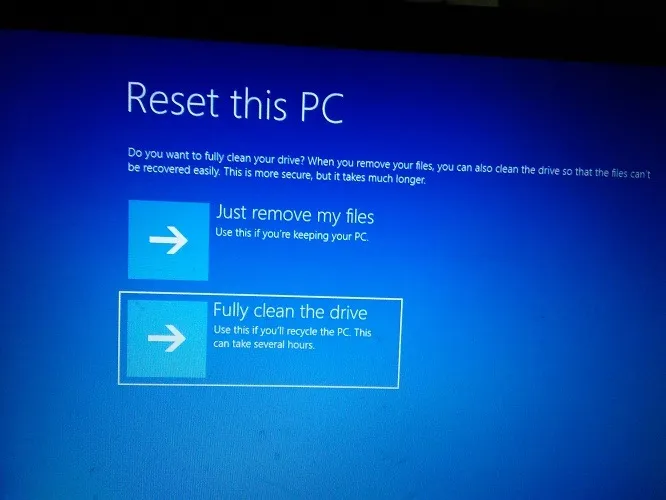
- O estágio de reinicialização está pronto. Depois de clicar no botão “Redefinir”, o PC será reiniciado e uma redefinição do Windows ocorrerá em segundo plano.
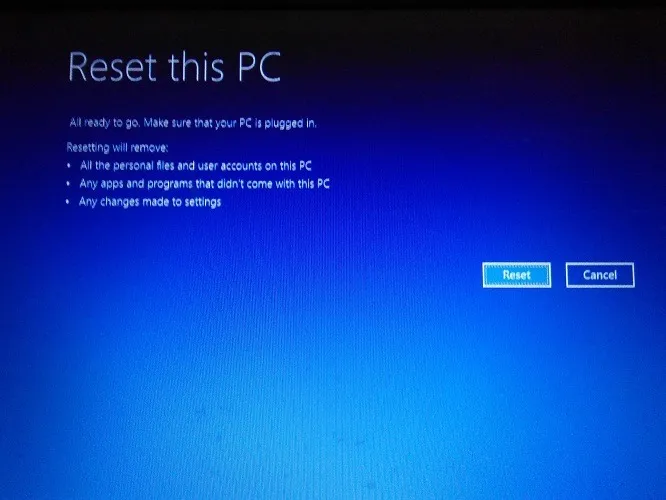
Depois que a reinicialização terminar
Assim que a redefinição terminar, você receberá as mesmas solicitações para configurar o seu PC como fez quando o comprou. Isso inclui configurar sua rede, definir seu fuso horário e várias configurações pessoais. Vá passo a passo por essas telas para fazer o Windows voltar ao que era.
Antes de adicionar seus arquivos, instale todas as atualizações do Windows . Quando você redefine o Windows de fábrica, ele também remove todas as atualizações que não vieram com a instalação original.
- Pressione Win+ Ipara abrir Configurações.
- Selecione “Atualização e segurança”.
- Escolha “Atualização do Windows”.
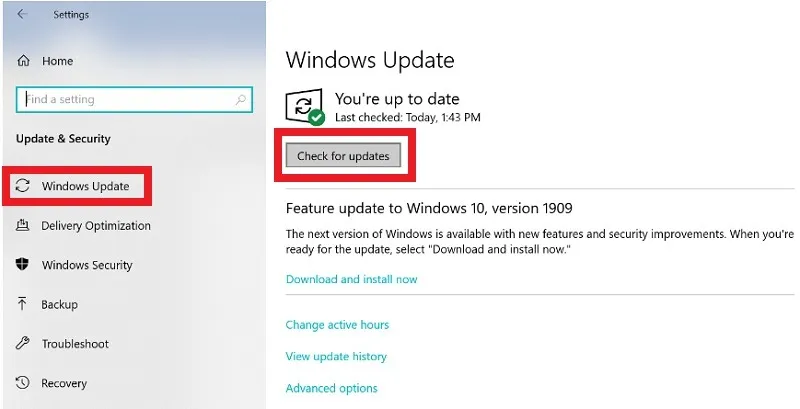
- Procure por atualizações e instale tudo o que encontrar. Você provavelmente precisará repetir esse processo várias vezes para obter todos eles. O processo pode levar algumas horas, dependendo de quanto você precisa instalar.
Por fim, reinstale todos os aplicativos que não acompanham o Windows e que você usa regularmente. Isso pode incluir jogos, aplicativos de produtividade, editores de fotos, antivírus etc.
Depois que tudo estiver configurado, é hora de copiar seus arquivos. Se você fez um backup do sistema, pode usar isso em vez de reinstalar todos os seus aplicativos.
perguntas frequentes
Uma redefinição de fábrica removerá vírus?
Sim. No entanto, se você não excluir todos os arquivos, é possível que o vírus ainda esteja anexado aos seus arquivos. Examine sua unidade de backup em busca de vírus antes de copiar seus arquivos para o PC.
Por que alguns dos meus arquivos estão faltando se optei por manter os arquivos pessoais durante a redefinição?
Embora o Windows geralmente faça um bom trabalho em reter seus arquivos pessoais, às vezes eles são excluídos ou corrompidos durante o processo. É por isso que é importante fazer um backup completo antes de redefinir.
Crédito da imagem: Unsplash



Deixe um comentário